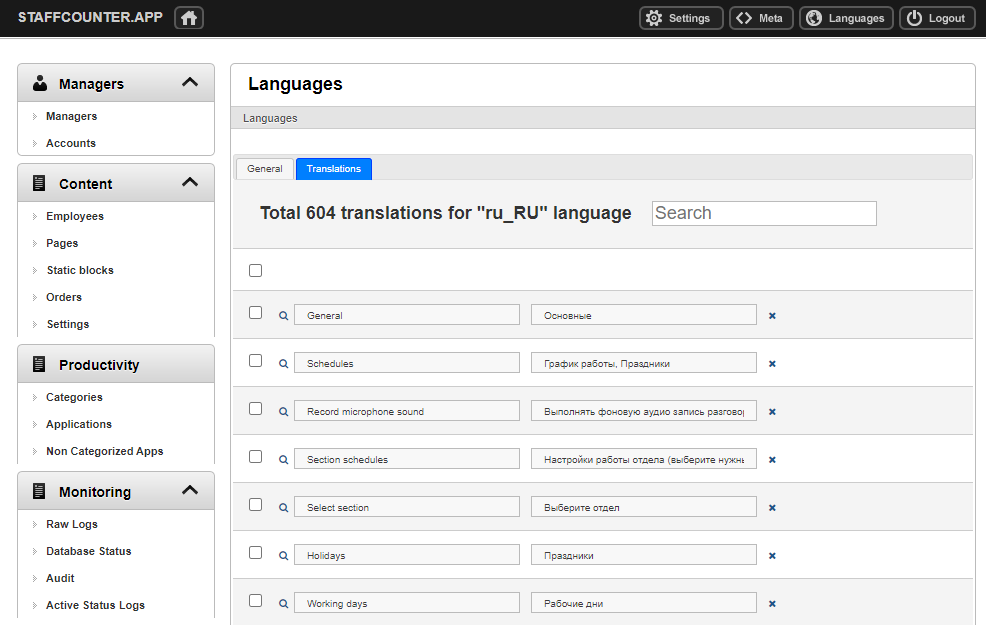Administración del servidor local.
En el ordenador dedicado debe estar instalado el programa VirtualBox o VMware.
La imagen de la máquina virtual se descarga del servidor y se ejecuta en el ordenador dedicado. El ordenador debe estar conectado a la red local de la empresa. El descubrimiento de red debe estar activado.
Para que el servidor local funcione, basta con iniciar la máquina virtual. No es necesario iniciar sesión en el sistema operativo Linux.
Sin embargo, se prevé dicho acceso. El nombre de usuario y la contraseña se indican en la documentación adjunta.
Para apagar correctamente la máquina virtual, debe iniciar sesión en Linux y ejecutar el siguiente comando en el terminal:
>sudo poweroff
La máquina virtual tiene por defecto la dirección de red 192.168.0.51
Acceso para el administrador:
192.168.0.51/admin
Nombre de usuario del administrador: company@mail.ru
Contraseña: 123456
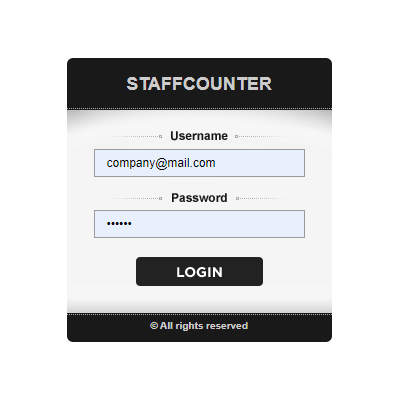 Esta es la ventana principal de la parte administrativa del servidor. En el centro se encuentra la información principal sobre la actividad del servidor. A la derecha, el campo para introducir la clave de registro y obtener el código de activación. A la izquierda, el menú principal de la parte administrativa.
Esta es la ventana principal de la parte administrativa del servidor. En el centro se encuentra la información principal sobre la actividad del servidor. A la derecha, el campo para introducir la clave de registro y obtener el código de activación. A la izquierda, el menú principal de la parte administrativa.
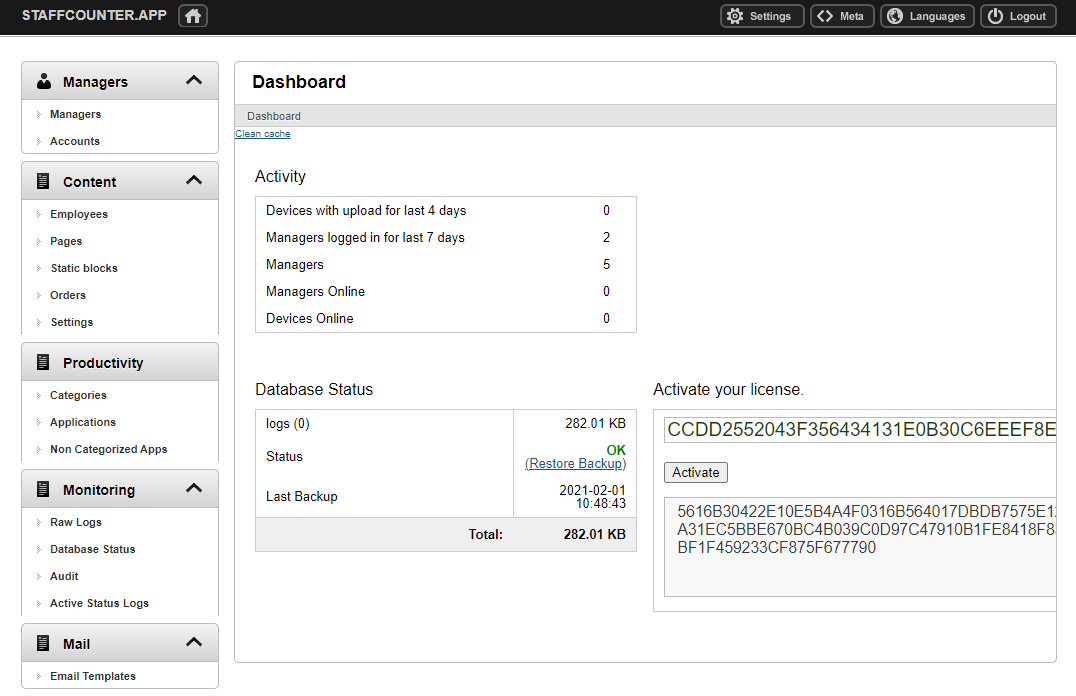 Menú Managers (Administradores). Los Managers son usuarios del servicio, personas que acceden al sitio a través de la dirección 192.168.0.51/login
Menú Managers (Administradores). Los Managers son usuarios del servicio, personas que acceden al sitio a través de la dirección 192.168.0.51/login
Pueden ser directores de pequeñas empresas, jefes de departamento, gerentes de recursos humanos o simplemente empleados encargados de supervisar la productividad de otros.
Por cierto, el administrador con el nombre de usuario company@mail.com también es un administrador (manager).
Si hace clic en el enlace Managers, verá una lista de los administradores registrados en el sitio:
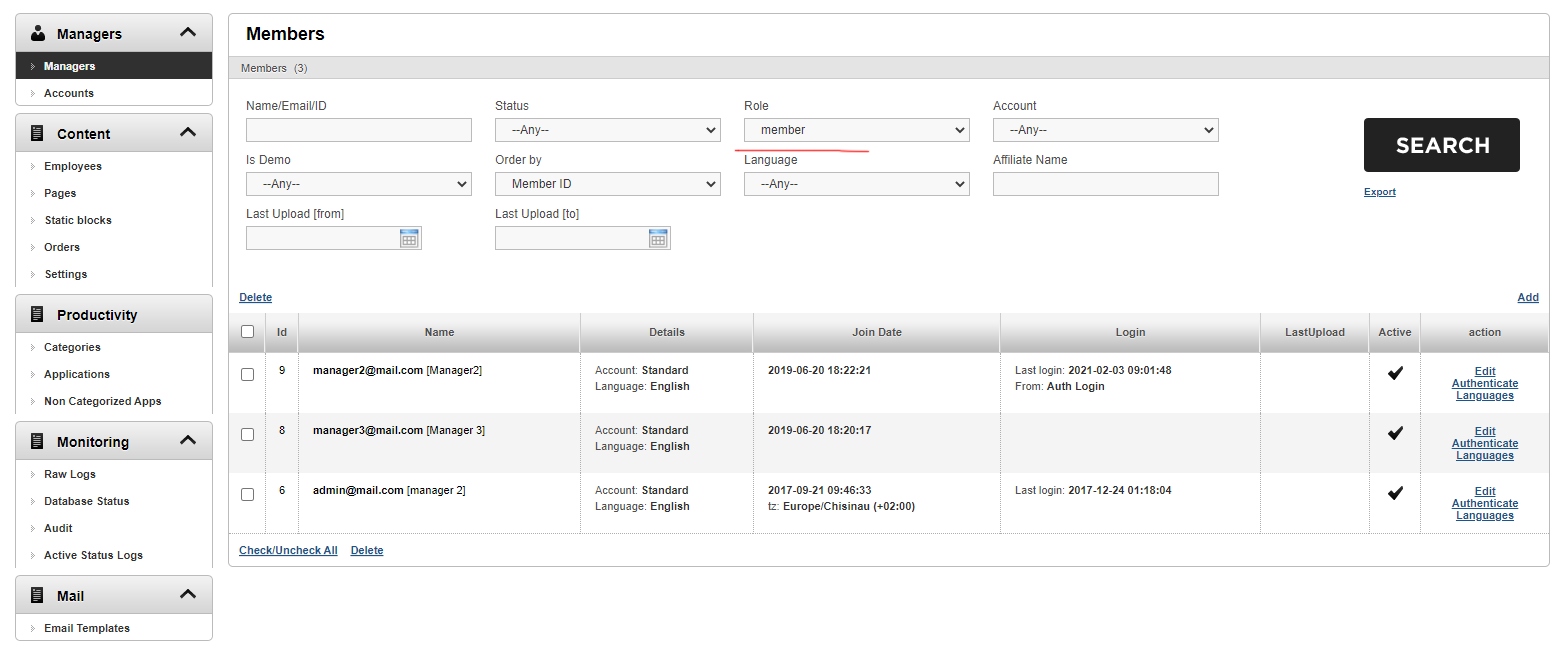 Para buscar el administrador deseado en el campo Name / Email / ID, puede introducir el nombre, la dirección o el identificador del administrador. A continuación, haga clic en el botón Search (Buscar).
Para buscar el administrador deseado en el campo Name / Email / ID, puede introducir el nombre, la dirección o el identificador del administrador. A continuación, haga clic en el botón Search (Buscar).
Encima de la lista de administradores puede ver filtros para seleccionar información. Por defecto, el campo Role (Rol) está configurado como member (miembro). Esto significa que estamos buscando usuarios sencillos del sitio. Si selecciona el valor Admin, el sistema mostrará a los administradores, es decir, aquellos que pueden acceder al servidor a través de esta parte administrativa.
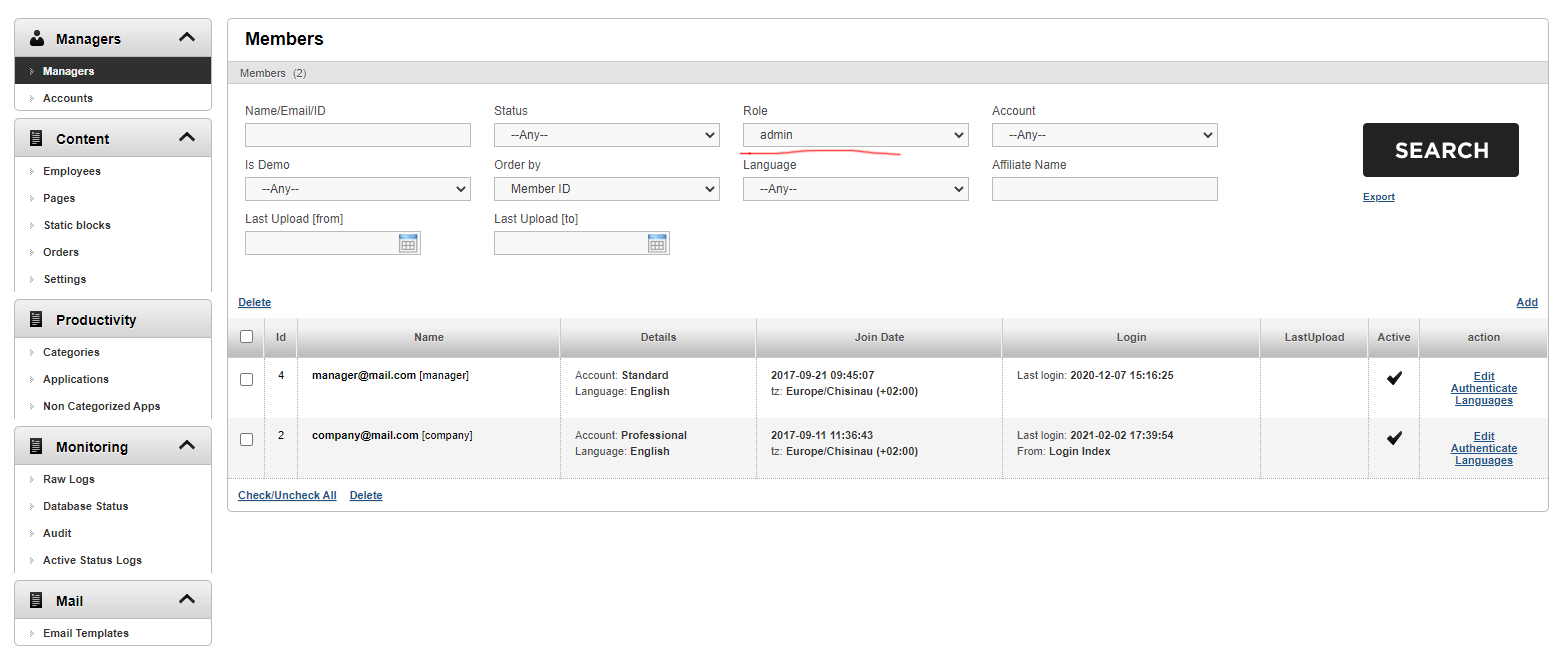
En la ventana Managers puede crear un nuevo administrador, eliminar uno existente, cambiar la configuración (enlace Edit – Editar) y también acceder al perfil de usuario de cualquier usuario del servicio (enlace Authenticate – Autenticar).
Haga clic en el enlace Edit para cualquier usuario. Aquí puede cambiar el correo electrónico, el nombre, la contraseña, especificar el rol del usuario, limitar la cantidad máxima de dispositivos conectados, la duración del almacenamiento de datos, la cuota de disco y la cuota de carga diaria. Además, puede bloquear temporalmente al usuario mediante la casilla de verificación Active (Activo).
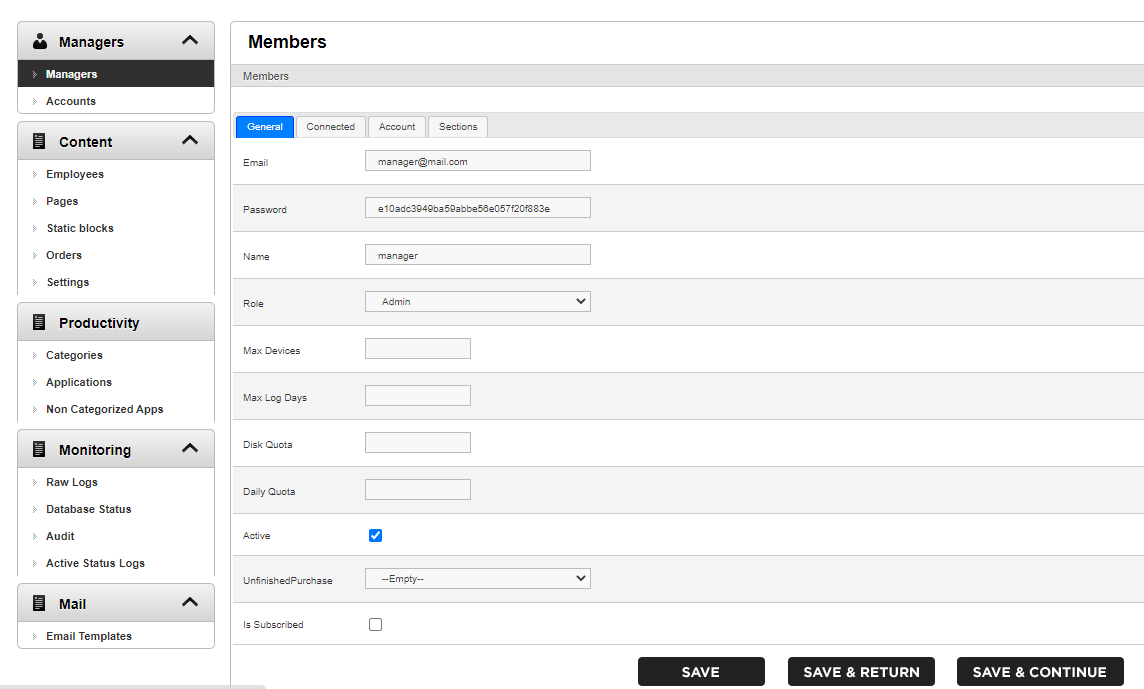
Si no limitamos los valores en estos campos y dejamos todo por defecto, estos valores serán determinados por el tipo de suscripción de este usuario. El tipo de suscripción se puede cambiar en esta misma página, en la pestaña Account (Cuenta).
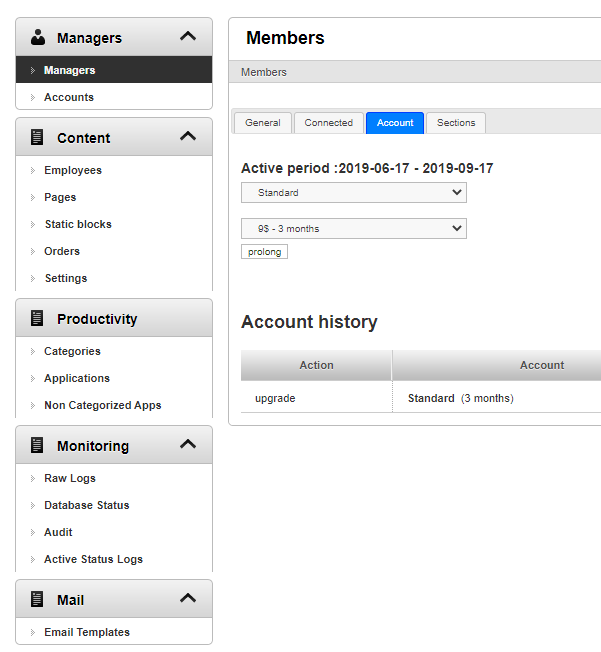
Hablaremos más adelante sobre qué es la suscripción y qué tipos existen.
Menú Accounts (Cuentas). Aquí se presentan los tipos de cuentas de administrador, en función de la cantidad posible de dispositivos conectados, el volumen de almacenamiento de datos y la cuota de disco para cada dispositivo conectado.
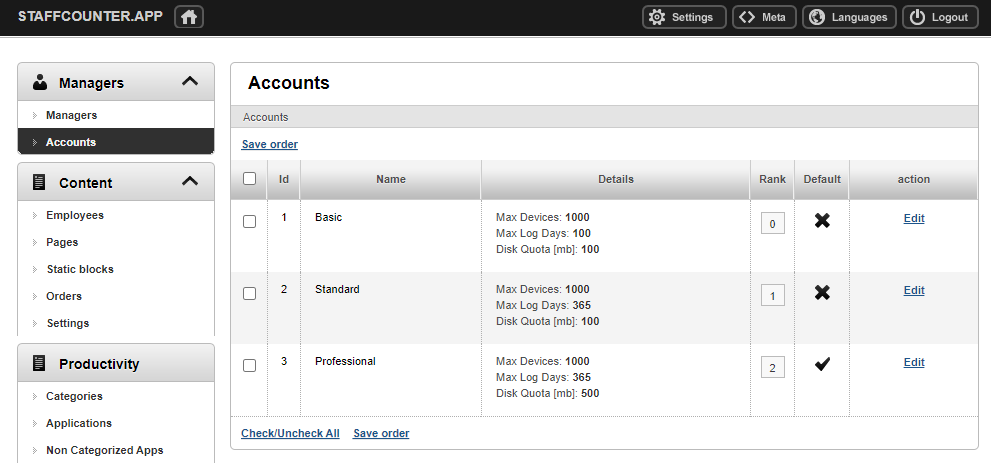
¿Por qué se necesitan diferentes tipos o diferentes niveles de capacidad en el servidor local? Las capacidades del servidor local están limitadas por la potencia del procesador y el tamaño del disco duro. Por lo tanto, es necesario distribuirlas racionalmente entre todos los usuarios. Habrá departamentos que enviarán una gran cantidad de capturas de pantalla y necesitarán más espacio en disco. Para otros departamentos, la duración del almacenamiento de datos será crítica. El servidor ofrece la posibilidad de editar cada tipo de cuenta, cambiando el nombre, la cantidad de dispositivos y la duración del almacenamiento de datos. Uno de los tipos se asignará por defecto. Esto significa que a cada nuevo usuario se le asignará automáticamente este tipo de suscripción.
Menú Employees (Empleados) (devices – dispositivos). Aquí se muestran los dispositivos conectados de los empleados.
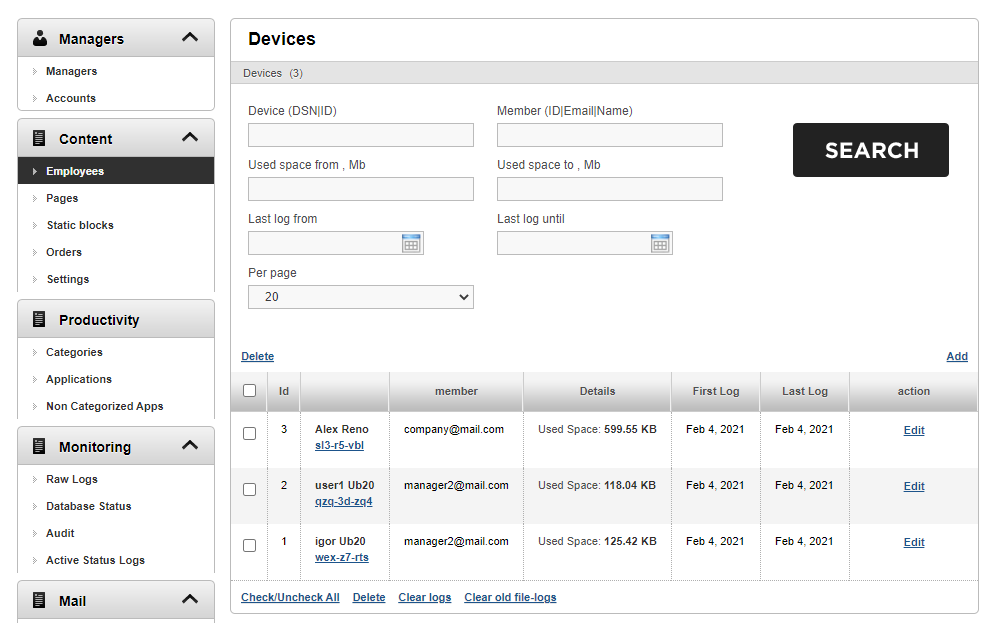
En la tabla puede ver a qué usuario (administrador) pertenece cada dispositivo, cuánto espacio en el servidor ocupan los archivos cargados desde este dispositivo, cuándo fue el primer y el último registro. Con la ayuda del filtro, puede encontrar el dispositivo deseado por nombre o correo del administrador, la cantidad de espacio utilizado y otros parámetros.
Menú Pages (Páginas). En esta página se muestran las páginas estáticas del servidor web local. Aquí puede agregar, editar y eliminar páginas existentes. Las páginas se utilizan generalmente para proporcionar información de referencia a los clientes.
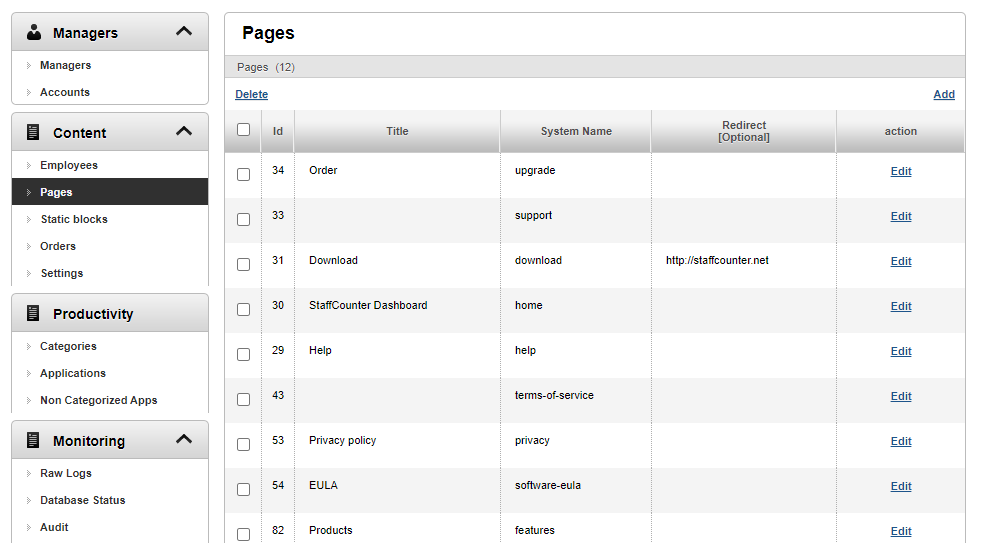
Menú y página Settings (Configuración).
Estos son los parámetros que se encuentran en la página Settings de la parte pública del servidor. Estos parámetros se transmiten a las aplicaciones de monitoreo para activar la configuración o desactivar ciertas funciones. Por ejemplo, el parámetro keystrokes (pulsaciones de teclas), si está activado, obliga a la aplicación a recopilar el texto escrito. En la página Settings de los usuarios, esta opción se llama Record text typing statistics (Registrar estadísticas de escritura de texto).
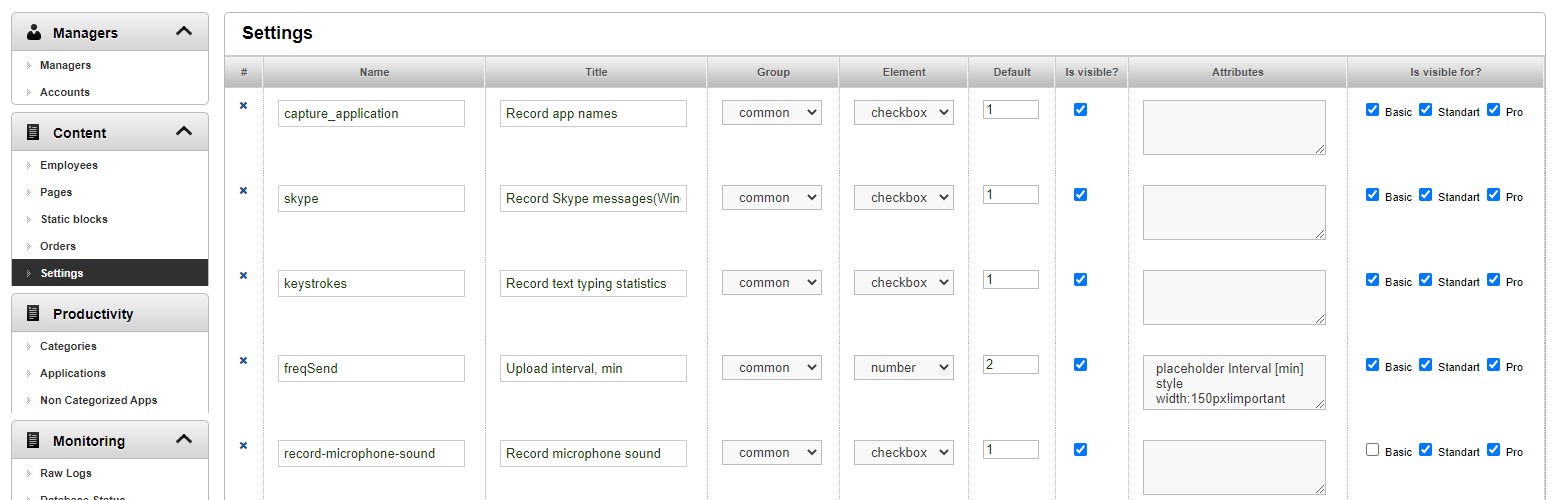
¿Tiene sentido modificar la configuración? Los nombres cortos de los parámetros, como capture_application, skype, etc., no se pueden cambiar, ya que la aplicación Staffcounter en el ordenador o teléfono espera el parámetro exactamente con este nombre. Si la aplicación tiene una nueva función, se deberá agregar el parámetro correspondiente en esta página.
Puede cambiar el nombre del parámetro, el valor por defecto y la visibilidad del parámetro. La ausencia del parámetro en la configuración para la aplicación significará un valor de 0.
En la columna Is visible for (Es visible para), puede activar/desactivar la visibilidad del parámetro para una categoría específica de usuarios.
Menú y página Categories (Categorías).
Todas las aplicaciones y sitios web se pueden clasificar en varias categorías. Por defecto, hay 7. Para cada categoría de actividad se puede asignar un grado de productividad: productive (productivo), nonproductive (no productivo) y neutral (neutro).
En esta página puede ver las categorías existentes, agregarlas o eliminarlas.

Si hace clic en el enlace Edit (Editar), puede renombrar la categoría o cambiar su grado de productividad.

En el caso más simple, solo puede dejar 2 categorías: Business (Negocios) e Intertainment (Entretenimiento). Entonces, todas las aplicaciones y sitios de los usuarios se dividirán inequívocamente en ellas. ¡Atención! La división de programas y sitios en categorías la realiza el propio usuario individualmente para cada departamento, pero también hay valores por defecto.
En la página Applications (Aplicaciones) puede ver las aplicaciones que están asignadas por defecto a alguna categoría. Aquí se pueden mover a otra categoría (mediante el comando Edit) o eliminarlas.
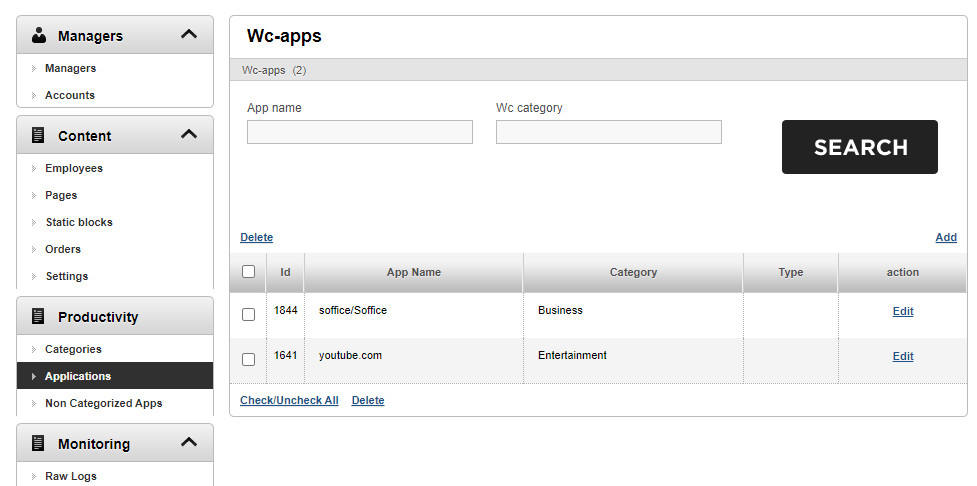
En la página Non Categorized Apps (Aplicaciones no categorizadas) se enumeran las aplicaciones que aún no están asignadas a ninguna categoría por defecto.
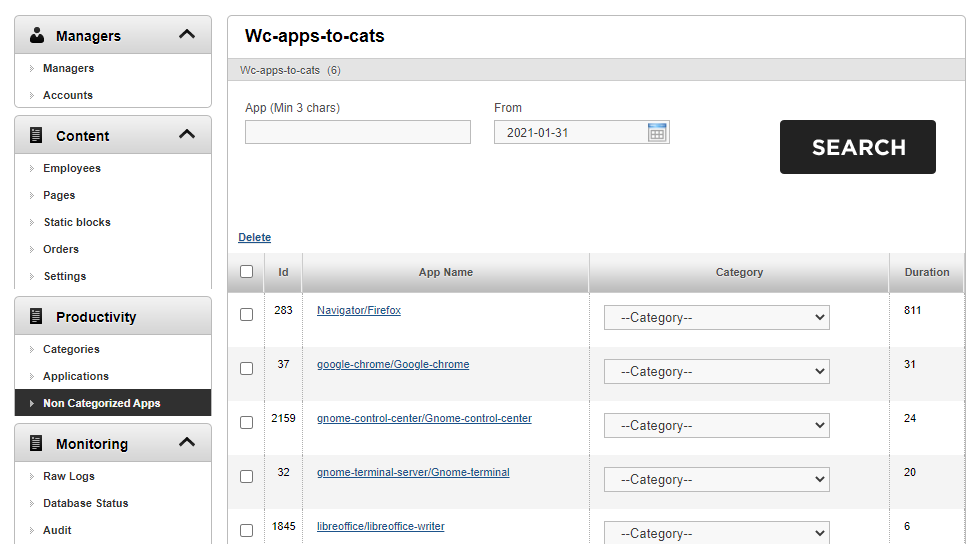
Página Raw Logs (Registros sin procesar). El programa Staffcounter envía los datos al servidor por partes. Las capturas de pantalla se envían al servidor completas, y los registros y archivos de audio, por fragmentos. La llegada de cada fragmento o archivo se documenta en la página Raw logs.
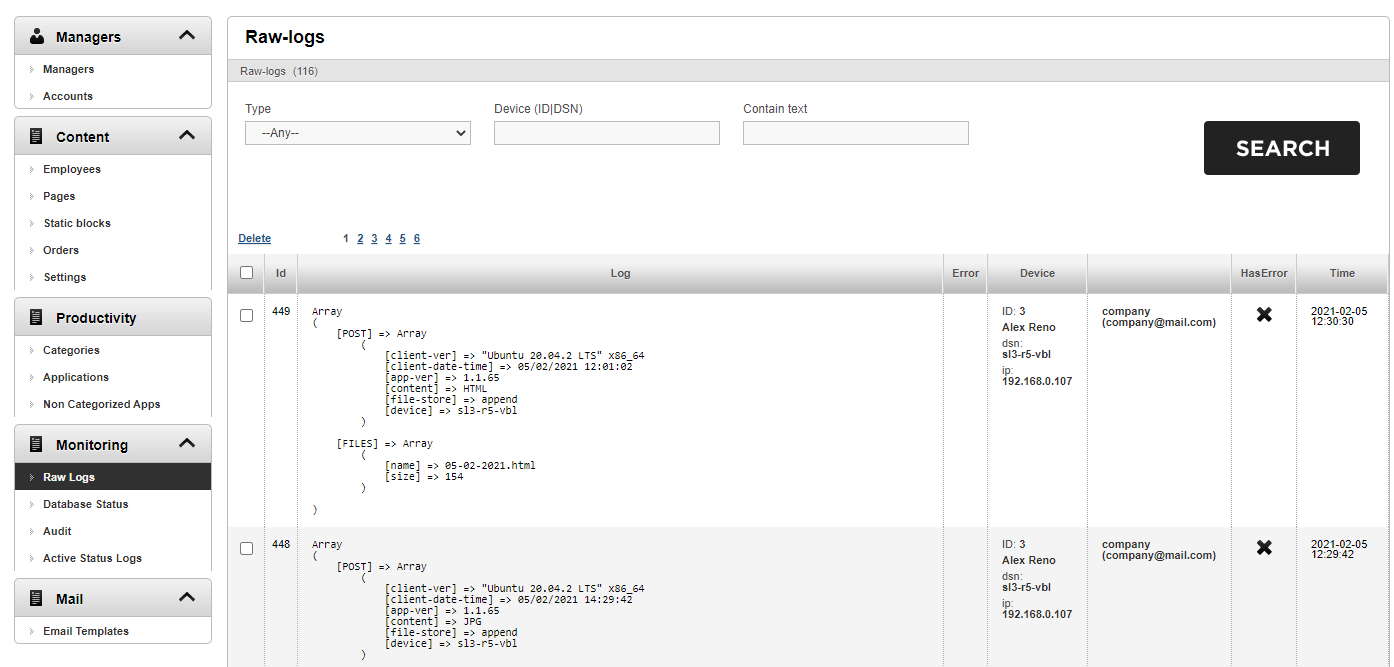
En cada registro vemos la versión del sistema operativo, la hora de envío en el ordenador del usuario, la versión del programa Staffcounter, el tipo de contenido, el método de procesamiento de datos para el servidor, el identificador del dispositivo, el nombre del archivo y su tamaño.
En la segunda columna se muestran el nombre del dispositivo, la dirección IP, el correo electrónico de la cuenta y la hora en el servidor.
Con estos datos, por ejemplo, se puede determinar qué versión del programa Staffcounter está utilizando el usuario y si es adecuada para el sistema operativo en su ordenador.
En la página Database Status (Estado de la base de datos) se muestra cuántos registros tiene cada tabla de la base de datos y cuál es su tamaño.
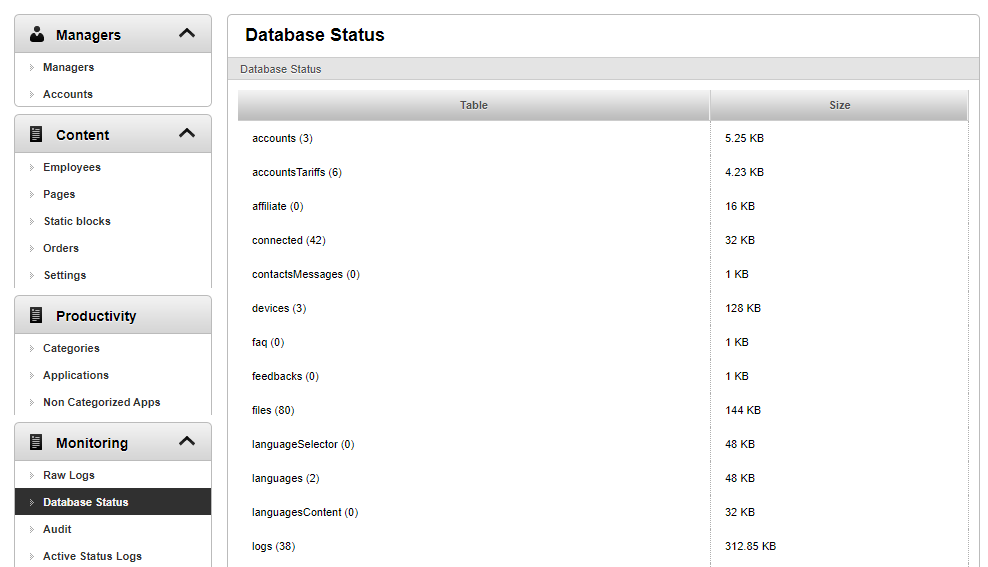
En la página Audit (Auditoría) se muestra la actividad de los usuarios que trabajan en la parte administrativa y pública del servidor.
Se puede seleccionar un usuario específico por su ID o correo electrónico.
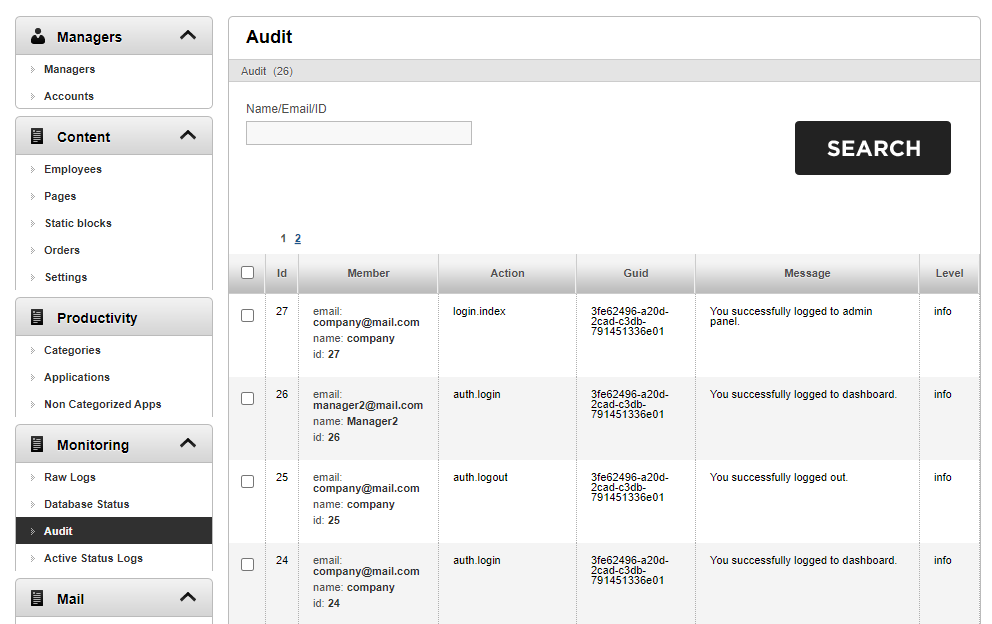
En la página Active Status logs (Registros de estado activo) se muestra información sobre la transición de los usuarios al estado activo.
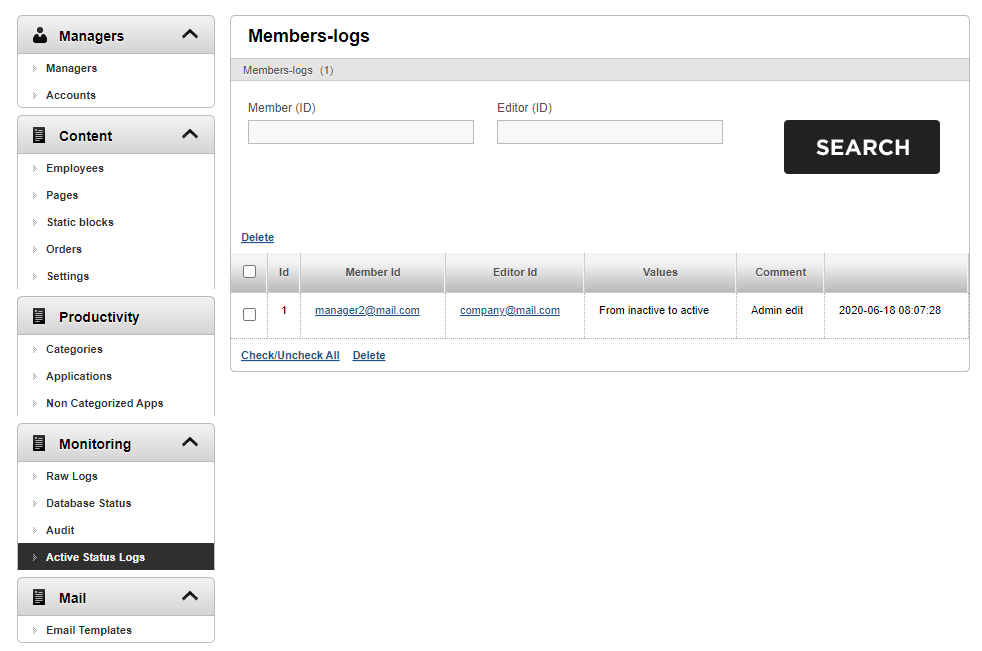
En la página Email Templates (Plantillas de correo electrónico) se muestran las plantillas de los mensajes de correo electrónico que se envían a los usuarios, por ejemplo, después del registro, al cambiar la contraseña, etc.

En la página Meta se pueden agregar metaetiquetas para las páginas del sitio.
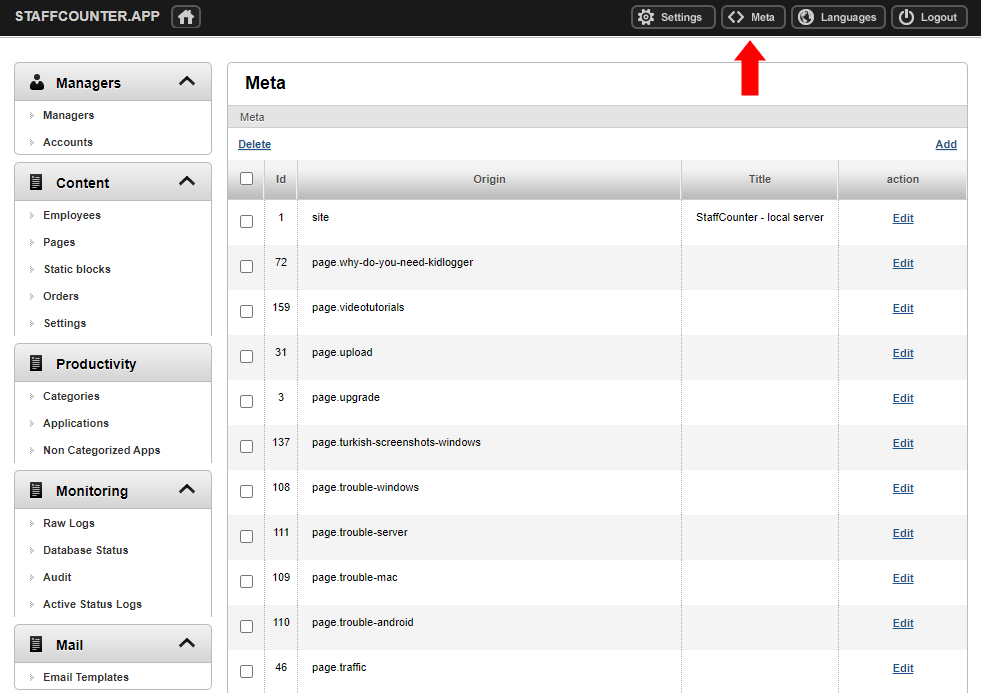
En la página Languages (Idiomas) se pueden agregar y eliminar idiomas para el sitio.
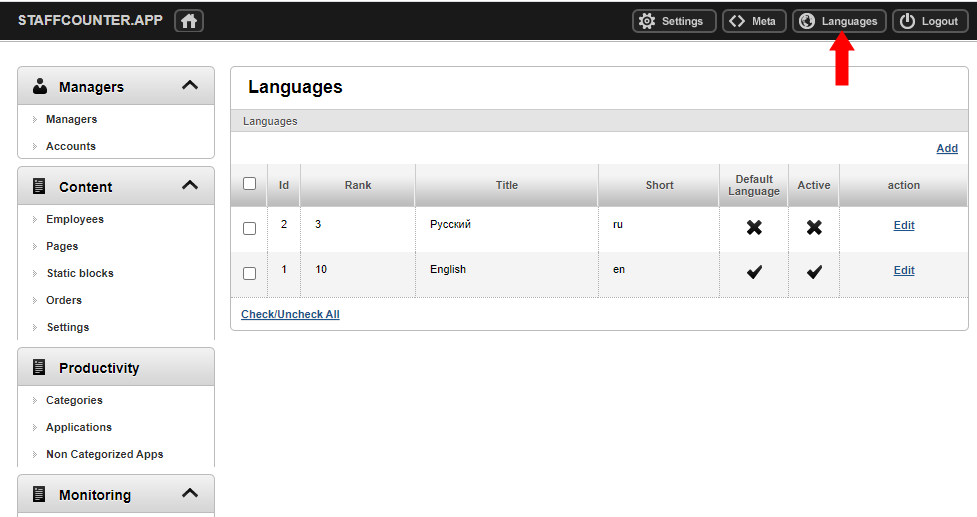
Uno de los idiomas se puede activar por defecto. En nuestro caso, es el inglés.
Para editar la traducción del sitio al español, debe hacer clic en el enlace Edit (Editar). En la pestaña Translations (Traducciones), puede agregar una palabra o frase en inglés y su traducción al español. Si esta palabra o expresión aparece en las páginas dinámicas del sitio, será reemplazada por la traducción.